网络摄像头监控怎么安装?网络摄像头在Win11中不起作用的处理方法
网络摄像头是当今计算机上最常用的工具之一,对其操作的任何干扰都是令人无法忍受的不便。
在大多数情况下,Windows 11 会自动识别外围设备。无论操作系统检测故障的准确性如何,我们自己都可能遇到错误。
例如,Windows 10 中臭名昭著的 Windows 相机应用程序错误代码 0xA00F4244 现在也出现在 Windows 11 中。
无论您在尝试使用网络摄像头时是否收到拒绝访问错误消息或收到任何其他问题,下面列出的补救措施都将适用并适用于所有情况。
如果网络摄像头在 Windows 11 中无法正常工作,我该怎么办?
一.拔下并重新插入相机
如果网络摄像头通过电源线连接到计算机,请将其拔下,然后重新插入。
利用这个机会切换到不同的端口,以排除初始端口是问题的根源。此外,拔下所有未使用的 USB 设备(例如,外部硬盘驱动器、打印机)。
插入计算机的其他小工具可能会干扰相机与 Windows 通信的能力,这是值得怀疑的。
二. 授予对应用程序的访问权限
1. 按Windows+I键打开设置应用程序,然后转到隐私和安全并从右侧选择相机。

2. 首先,确保两个摄像头访问开关均已打开。

3. 接下来,通过打开它们旁边的开关来启用要访问相机的所有应用程序。

特别是这种方法将解决您在尝试使用网络摄像头时可能收到的拒绝访问问题。
三.更新摄像头驱动
1. 单击任务栏中的搜索图标,键入设备管理器,然后从结果中选择应用程序。

2. 通过单击展开相机部分,然后右键单击适配器并选择更新驱动程序。

3. 现在选择自动搜索驱动程序。

4. 系统将扫描新的驱动程序,如果找到新的驱动程序,它将安装它。
我们强烈建议使用DriverFix等专业程序自动扫描过时的驱动程序。
四.检查可选更新
1. 按 Windows + I 键打开 设置应用程序,然后单击 左侧面板中的 更新和安全,然后单击右侧的高级选项 。

2. 向下滚动,直到找到 Additional options 部分,然后单击 Optional updates。

3. 现在单击 驱动程序更新 选项,然后选择您提供的所有驱动程序更新,最后单击 下载和安装 按钮。

尽管 Windows 通常负责驱动程序更新,但如果您遇到问题,您可以手动搜索更新。
四.修复并重置相机应用
1. 按Windows+I键启动设置应用程序,然后单击左侧窗格中的应用程序并从右侧选择已安装的应用程序。

2. 在列表中查找相机应用程序,单击其三点按钮并选择高级选项。

3. 现在向下滚动,直到找到“重置”部分,然后单击“修复”按钮。检查应用程序是否正在检测您的网络摄像头,如果没有,请点击重置按钮。

如果 Windows 11 中的本机相机应用未检测到您的网络摄像头,最好从“设置”菜单修复和重置它。
您还应该查看我们关于如何在 Windows 11 中启用相机的完整指南,看看您是否忽略了一些细节。
五.运行内置相机疑难解答
 备份ghost和imagex用哪个区别在哪
备份ghost和imagex用哪个区别在哪
我们在对电脑进行重装系统或者是其他操作的时候,有些情况下......
阅读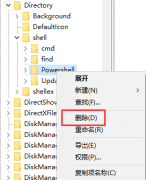 win10右键新建卡顿
win10右键新建卡顿
很多小伙伴用右键点击桌面的时候,发现打开特别卡,这是怎么......
阅读 《游艇维修模拟》配置要求高吗?游戏最
《游艇维修模拟》配置要求高吗?游戏最
游艇维修模拟是一款模拟类的休闲冒险游戏,玩家可以在游戏中......
阅读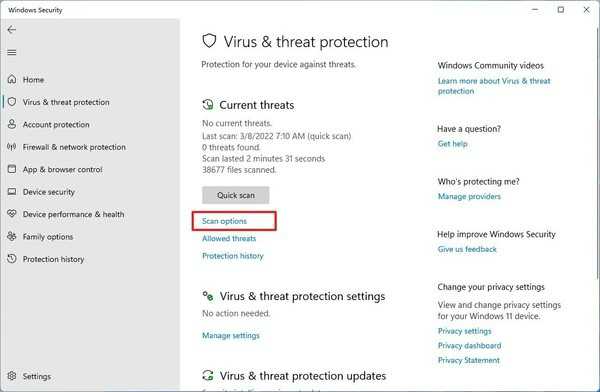 如何在 Windows 11 上删除影响电池寿命的病
如何在 Windows 11 上删除影响电池寿命的病
如何在 Windows 11 上删除影响电池寿命的病毒 病毒或任何其他类型......
阅读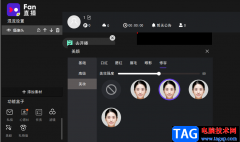 fan直播伴侣开启美颜的方法
fan直播伴侣开启美颜的方法
很多小伙伴在准备开始直播时,为了让自己的画面看起来更加的......
阅读 Meta 开始准备让创作者通过
Meta 开始准备让创作者通过 支付宝查2019高考成绩_支付
支付宝查2019高考成绩_支付 高德地图家人地图怎么用
高德地图家人地图怎么用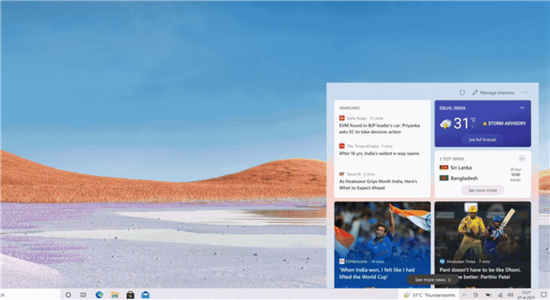 微软为生产设备带来了新
微软为生产设备带来了新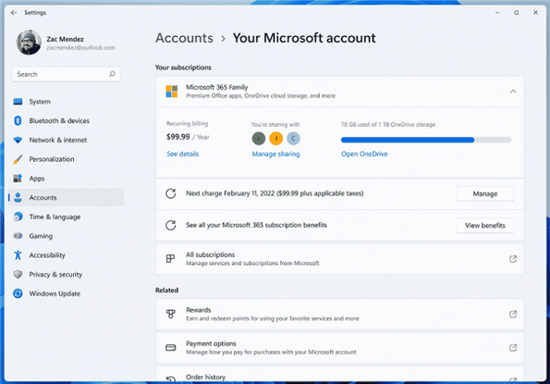 Windows11 Build 22489.1000 计划
Windows11 Build 22489.1000 计划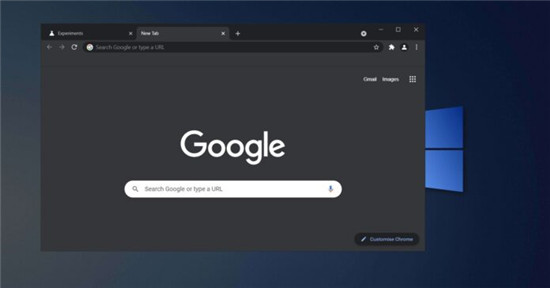 Windows版Google Chrome 90的新功
Windows版Google Chrome 90的新功 “记”你太美:清除记录
“记”你太美:清除记录 网购危机,木马入侵所造
网购危机,木马入侵所造 原神鹤观岛限时挑战机关
原神鹤观岛限时挑战机关 王者荣耀澜机甲皮肤海报
王者荣耀澜机甲皮肤海报 《快到碗里来》可以联机
《快到碗里来》可以联机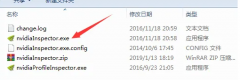 铭瑄NVIDIA显卡怎么超频
铭瑄NVIDIA显卡怎么超频 你家的家居足够智能吗?
你家的家居足够智能吗?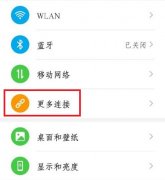 东芝打印机怎么连接手机
东芝打印机怎么连接手机 i5 8400评测跑分参数介绍
i5 8400评测跑分参数介绍 电脑版百度输入法打开俄
电脑版百度输入法打开俄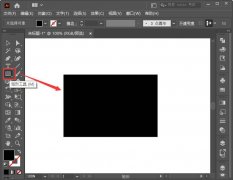 AI图片如何制作成电影胶片
AI图片如何制作成电影胶片 Excel表格给单元格添加边框
Excel表格给单元格添加边框 wps ppt中设置图片透明度的
wps ppt中设置图片透明度的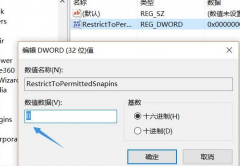 win10找不到gpedit.msc怎么办
win10找不到gpedit.msc怎么办 抖音企业号好处和坏处介
抖音企业号好处和坏处介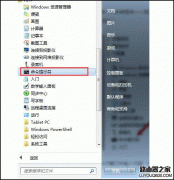 电脑如何创建WiFi热点?
电脑如何创建WiFi热点? ADSL拨号失败怎么办?
ADSL拨号失败怎么办?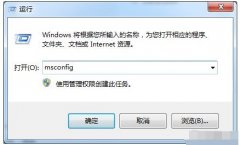
很多朋友在用久了win7系统,甚至是没用多久,就可能会出现系统卡顿等情况,这大概率是因为我们没有对系统进行过优化,下面小编就给大家带来win7最全优化方案2021,一起来学习一下吧。...
次阅读
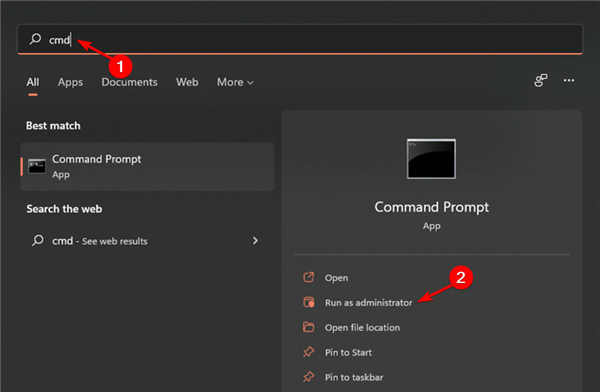
如何修复Windows11中的错误1722(Windows安装程序) 当您使用 Windows 11 时,内置的 Windows Installer 会处理您 PC 上软件的安装、维护和删除。 如果您的安装程序...
次阅读

作为微软新推出的系统,win11可是受到很多用户们的关注,但具体不知道win11系统好不好用,那就看看本篇文章的分析吧~...
次阅读

我们在使用win7操作系统的时候,有些情况下可能就会遇到系统在更新的时候出现了失败的情况,接着就是开机无法进入操作系统。对于这种问题小编觉得我们可以尝试多重启几电脑次试试,或...
次阅读
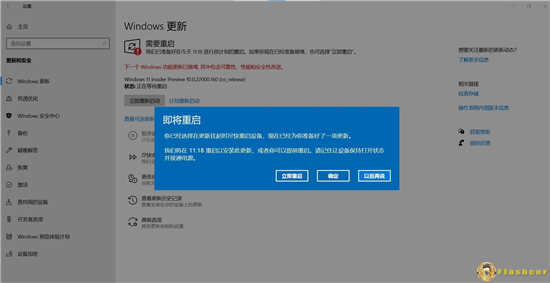
PC无法启动时如何从启动中重置windows11 如果您的windows11电脑无法启动,您可以使用以下步骤重置为出厂默认设置。 您可以在计算机上执行出厂重置以从引导环境重新...
次阅读
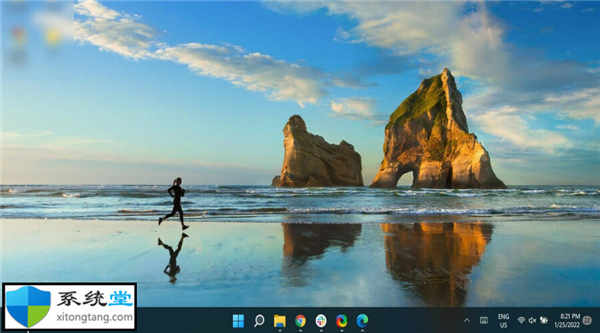
查找有关Windows11安装空间要求的所有信息技巧 一些 Windows 用户报告了升级到最近推出的 Windows 11 操作系统的问题。 Windows 11 于 2021 年 10 月推出,它为游...
次阅读

不少用户喜欢将应用程序图标时钟显示在右下角的通知区域,这样使用起来会比较方便,但是更新win11后始终显示的功能没了,我们只能一个个开启统治区域的图标。...
次阅读
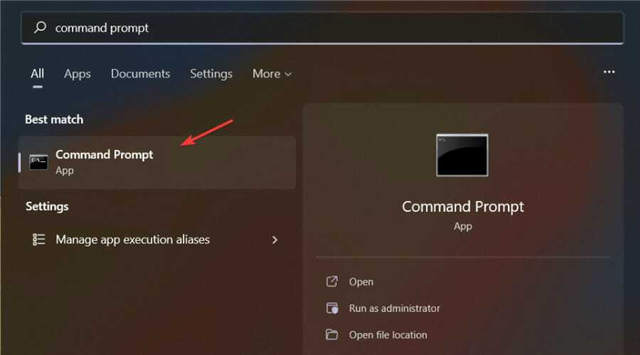
Wmic在Windows11上无法识别乍办? bull; 您可能已经知道,Microsoft 删除了适用于win11或win10的 Wmic。 bull; 但是,用户只需进行一些简单的调整,就可以在 Windows...
次阅读
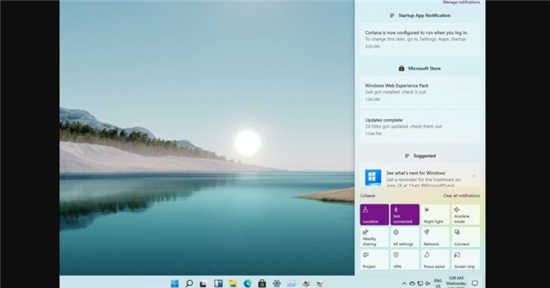
Windows 11 泄露的预览版带来了一些有趣的新增功能包括改进了对多显示器设置和触摸屏手势的支持。泄漏的版本中似乎隐藏了一些漂亮的功能,包括重新设计的...
次阅读

win7截屏快捷键不能用?ghost Win7截屏快捷键详细说明 ghost win7系统好用,运行稳定,万能驱动兼容,下载速度快,一键安装,是电脑装机必备之选.,ghost xp是曾经最主流的...
次阅读
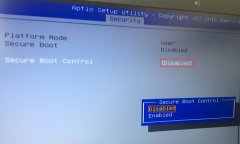
华硕P302UV是一款搭载第6代Intel酷睿处理器的13.3英寸笔记本。预装的是win10系统,不过还是有不少的用户喜欢使用win7系统,由于该笔记本采用的是Intel 6代CPU,在安装WIN7过程中USB设备不能使用,需...
次阅读
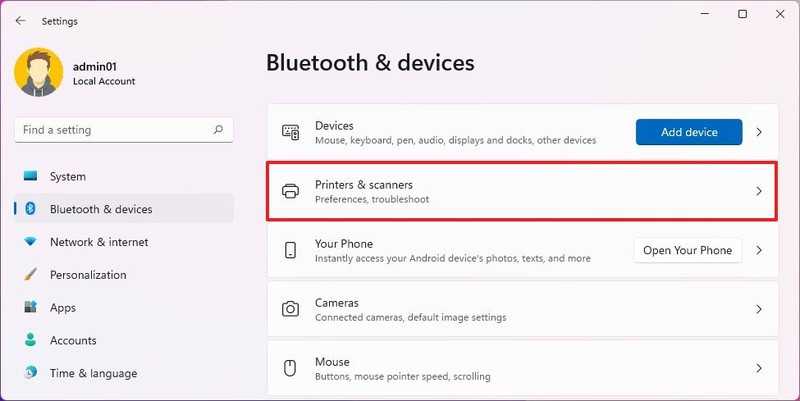
如何在Windows11上设置USB或Wi-Fi打印机 要在Windows11上设置打印机,请使用以下步骤: 1.打开设置。 2.点击蓝牙和设备。 3.单击打印机和扫描仪设置。 4.单...
次阅读

我们在安装了win7纯净版操作系统之后,有的小伙伴们在电脑中查找一些文件的时候却发现找不到。这种情况的话就是我们系统的文件被隐藏起来了。那么对于win7纯净怎么显示隐藏文件这个问题...
次阅读
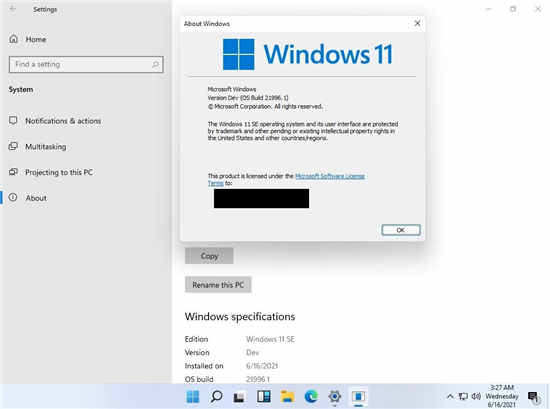
Windows 路线图上的下一个重要版本不是另一个 Windows 10 功能更新,而是 Windows 11,微软预计将在 6 月 24 日的专门活动中确认这一计划。 因此,Windows 11 将成为备受...
次阅读
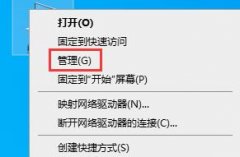
我们在使用win7系统电脑时偶尔会出现win7主板usb接口全部失灵的情况,这有可能是因为usb接口驱动坏了,我们需要在设备管理器中卸载相应驱动并重新下载,下面一起来看一下具体的方法吧。...
次阅读